Cambiamenti dopo l'aggiornamento del software ad Android 11
In aggiunta all'aggiornamento del software ad Android 11, sono state apportate alcune modifiche anche alle funzioni esistenti. I seguenti sono alcuni dei principali cambiamenti dopo l'aggiornamento del dispositivo ad Android 11.
Questa Guida non descrive tutte le caratteristiche e funzioni di Android 11. Alcune caratteristiche, funzioni, impostazioni ed elementi del design delle schermate potrebbero differire dal contenuto di questa Guida dopo l'aggiornamento del dispositivo ad Android 11.
Registrazione dello schermo del dispositivo
- Trascinare la barra di stato verso il basso due volte e sfiorare
 (Icona Registra schermo) nel riquadro Impostazioni rapide.
(Icona Registra schermo) nel riquadro Impostazioni rapide.
Se non è possibile trovare
 (Icona Registra schermo), scorrere il riquadro Impostazioni rapide a sinistra.
(Icona Registra schermo), scorrere il riquadro Impostazioni rapide a sinistra.Se non è possibile trovare l'icona nel riquadro Impostazioni rapide, sfiorare
 (Icona Modifica), quindi trascinare e rilasciare
(Icona Modifica), quindi trascinare e rilasciare  (Icona Registra schermo) nella parte superiore dello schermo.
(Icona Registra schermo) nella parte superiore dello schermo. - Seguire le istruzioni visualizzate sullo schermo per avviare la registrazione dello schermo.
Per interrompere la registrazione, trascinare la barra di stato verso il basso e sfiorare la notifica del registratore dello schermo.
Nota
- Questo registratore dello schermo e le funzioni simili fornite da altre app non possono essere usati contemporaneamente alla funzione [Screenshot] o alla funzione [Registra] dell'app Potenziatore gioco.
Nuove funzioni di Potenziatore gioco
Memorizzazione delle icone di gioco
È possibile memorizzare e gestire tutte le app di gioco insieme in I miei giochi. Le icone di gioco memorizzate nella schermata dell'app Potenziatore gioco vengono nascoste dalla schermata Home e dal cassetto app.
Per utilizzare questa funzione, sfiorare  (Icona Impostazioni) (A) e attivare l'interruttore [Archivia icone giochi].
(Icona Impostazioni) (A) e attivare l'interruttore [Archivia icone giochi].
Assicurarsi di non aver cambiato la schermata Home da [Home di Xperia] e che  (Icona Potenziatore gioco) si trovi nella schermata Home per attivare questa funzione.
(Icona Potenziatore gioco) si trovi nella schermata Home per attivare questa funzione.
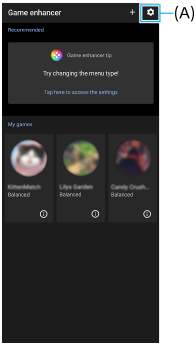
App Monitor esterno
L'app Monitor esterno può essere utile nelle seguenti situazioni:
- Consente di sfruttare la visualizzazione ad alta definizione dell'Xperia utilizzandolo come monitor della fotocamera o monitor secondario.
- Garantire che il soggetto sia messo a fuoco avvicinando o allontanando le dita sullo schermo dello smartphone per regolare lo zoom.
- Individuare la luce migliore in diversi ambienti tramite la funzione Regolazione luminosità.

-
Trovare e sfiorare
 (Icona Monitor esterno) per avviare l'app Monitor esterno.
(Icona Monitor esterno) per avviare l'app Monitor esterno.Se
 (Icona Monitor esterno) non è nella barra delle app, trovare e sfiorare [Impostazioni] > [Connettività dispositivo] > [Preferenze di connessione], e quindi sfiorare l'interruttore [Monitor esterno].
(Icona Monitor esterno) non è nella barra delle app, trovare e sfiorare [Impostazioni] > [Connettività dispositivo] > [Preferenze di connessione], e quindi sfiorare l'interruttore [Monitor esterno]. -
Collegare un dispositivo video.
Collegare un dispositivo video che supporta l'uscita USB Video Class (UVC) all'Xperia tramite di un cavo USB Type-C.
Nota
- Il dispositivo video deve supportare l'uscita USB Video Class (UVC).
Impostazioni della scheda SIM
Le strutture dei menu per le impostazioni della scheda SIM e le impostazioni della rete mobile sono cambiate.
Schermata di impostazione della scheda SIM
- Quando si usa una scheda SIM:
Trovare e sfiorare [Impostazioni] > [Rete e Internet] > [Rete mobile] per impostare la scheda SIM.
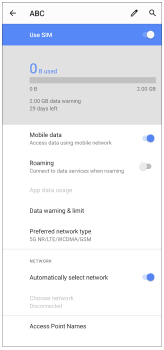
- Quando si usano due schede SIM:
Trovare e sfiorare [Impostazioni] > [Rete e Internet], quindi sfiorare il nome della scheda SIM con le funzioni che si desiderano impostare.
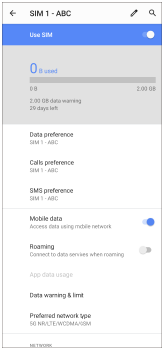
Suggerimento
- Se si imposta una scheda SIM per le chiamate e l'altra scheda SIM per la comunicazione dati, si potrebbe non essere in grado di accedere a Internet mentre si parla al telefono. In tal caso, attivare l'interruttore [Dati durante le chiamate] della scheda SIM per le chiamate. A questo punto la comunicazione dati è disponibile anche durante le chiamate.
Impostazione della funzione di raggiungibilità SIM doppia (solo quando si usano due schede SIM)
Avviare l'app Telefono, quindi sfiorare 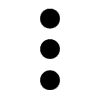 (Icona Altro) > [Impostazioni] > [Account di chiamata] > [Raggiungibilità SIM doppia].
(Icona Altro) > [Impostazioni] > [Account di chiamata] > [Raggiungibilità SIM doppia].